Ready 品牌型号:联想GeekPro 2020 系统:win10 1909 64位企业版 软件版本:Microsoft Excel 2019 MSO 16.0 部分用户可能电脑型号不一样,但系统版本一致都适合该方法。 表格如何排12345 ,下面与大家
品牌型号:联想GeekPro 2020
系统:win10 1909 64位企业版
软件版本:Microsoft Excel 2019 MSO 16.0
部分用户可能电脑型号不一样,但系统版本一致都适合该方法。
表格如何排12345,下面与大家分享一下电子表格当中如何排12345的教程吧。
1第一步打开excel表格,在首列单元格中输入1,然后点击单元格右下角的填充柄,往下拉出一个数字后,会弹出自动填充选项
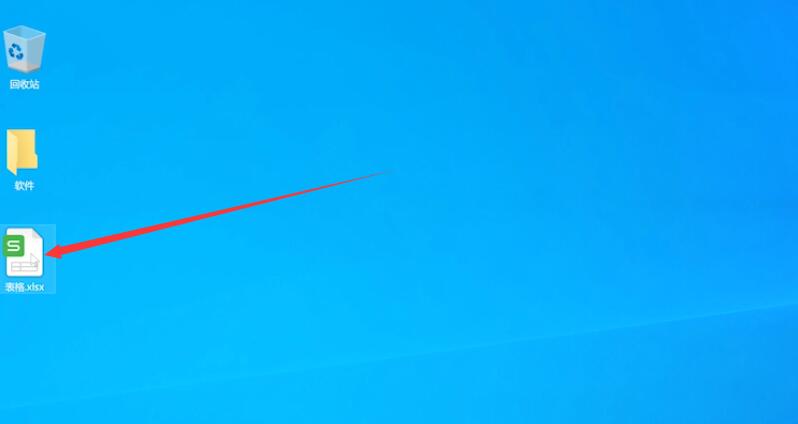
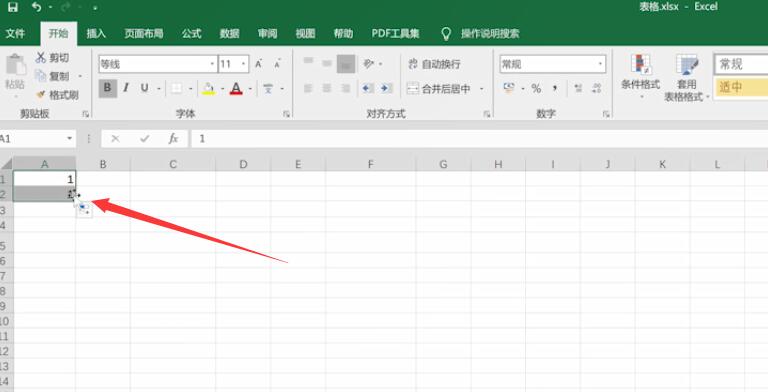
2第二步点击该选项,选择填充序列即可,这时再点击单元格右下角的填充柄,即可拉出顺序数字
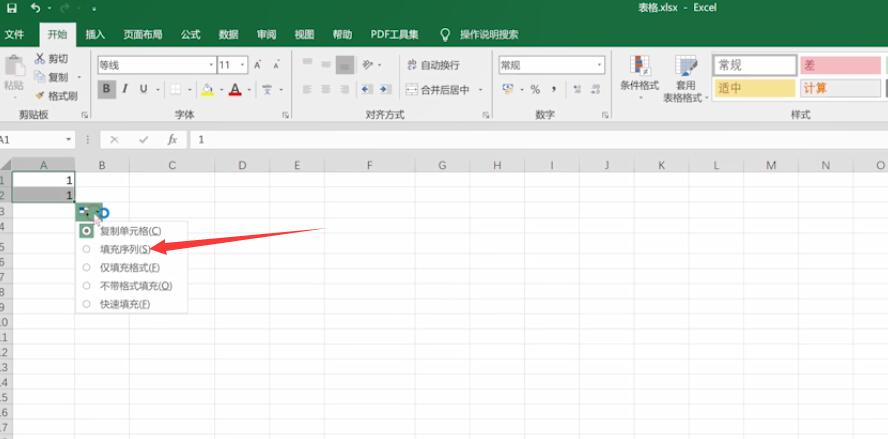
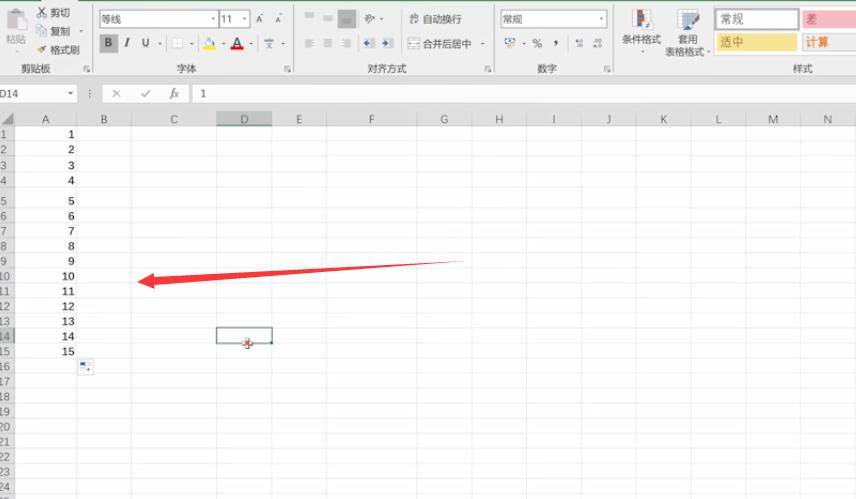
以上就是表格如何把12345排出来的内容了,希望对各位有所帮助。
【本文来源:迪拜服务器 转载请说明出处】